怎样用手机制作简单又好看课程表?
来源:网络收集 点击: 时间:2024-08-20【导读】:
从上学开始“课程表”便伴我们成长,而当我们来到大学的时候,我们一般收到的课程表都是一个文件式的表格,里面包含了我们整个系的课程表,那么我们该如何把它做成只属于自己班的课程表呢?今天小编就来教大家用手机制做一张属于自己的课程表,把它保存到手机里看时方便,简单、实用又好看。方法/步骤1/9分步阅读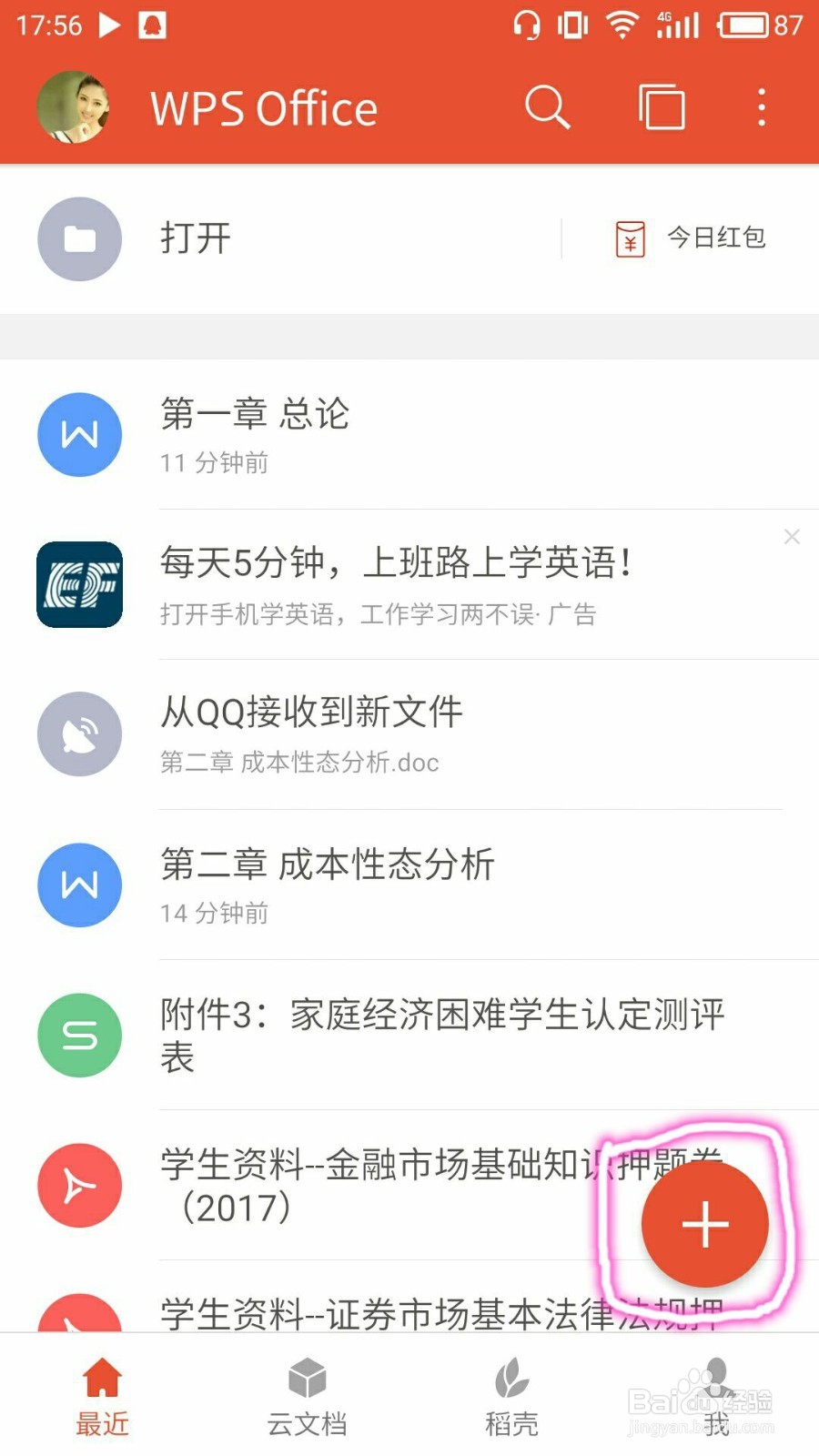 2/9
2/9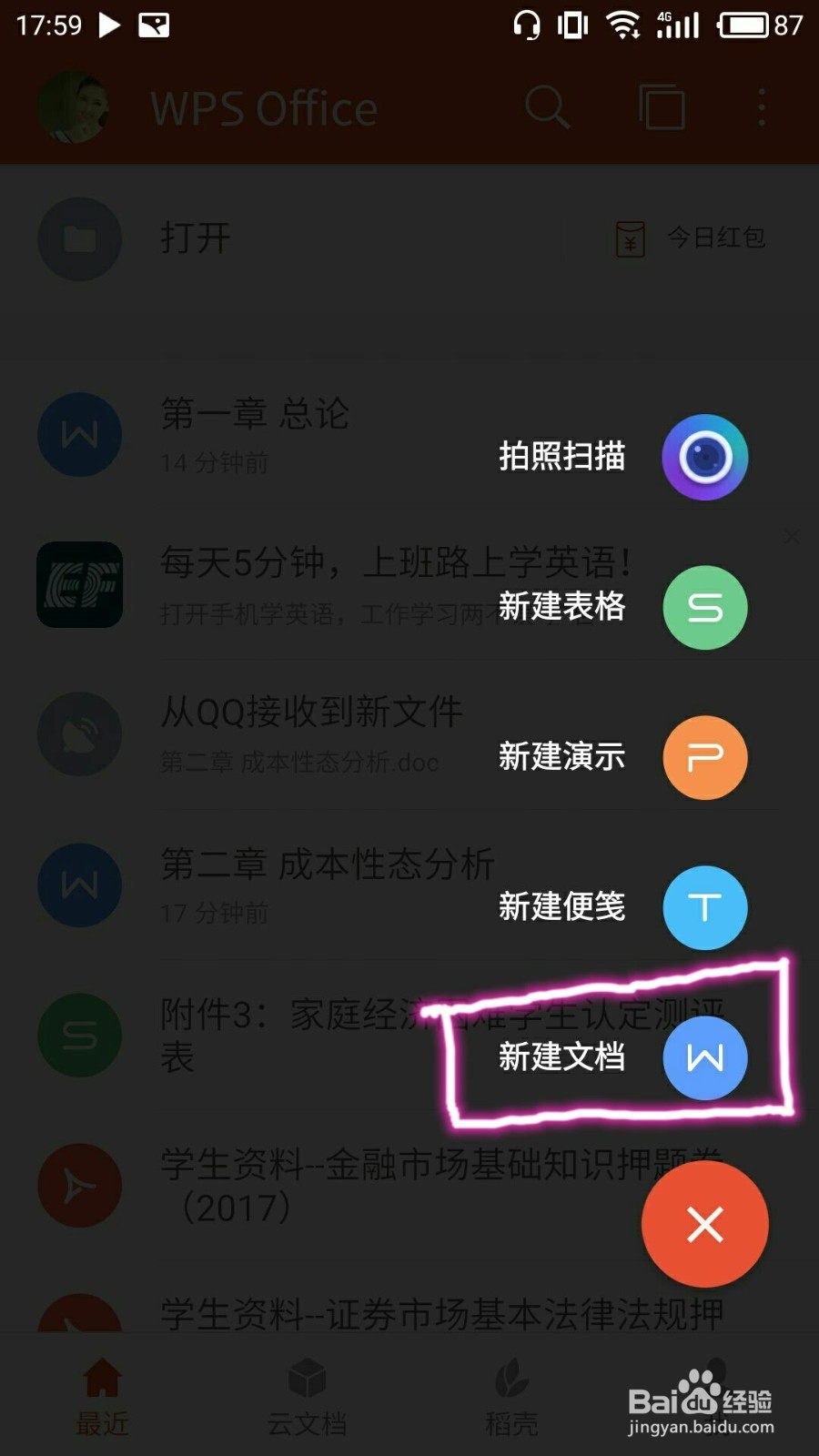 3/9
3/9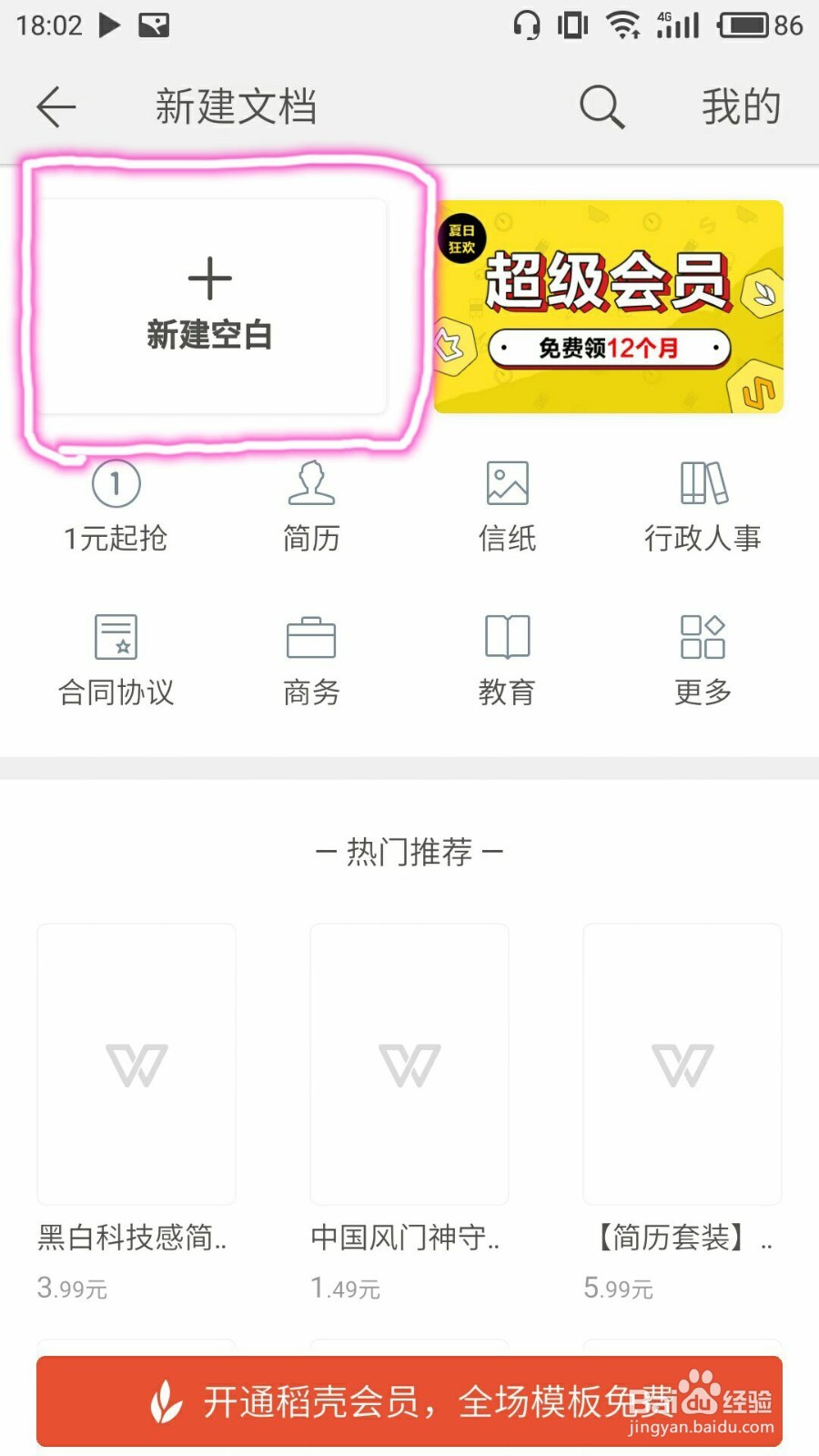 4/9
4/9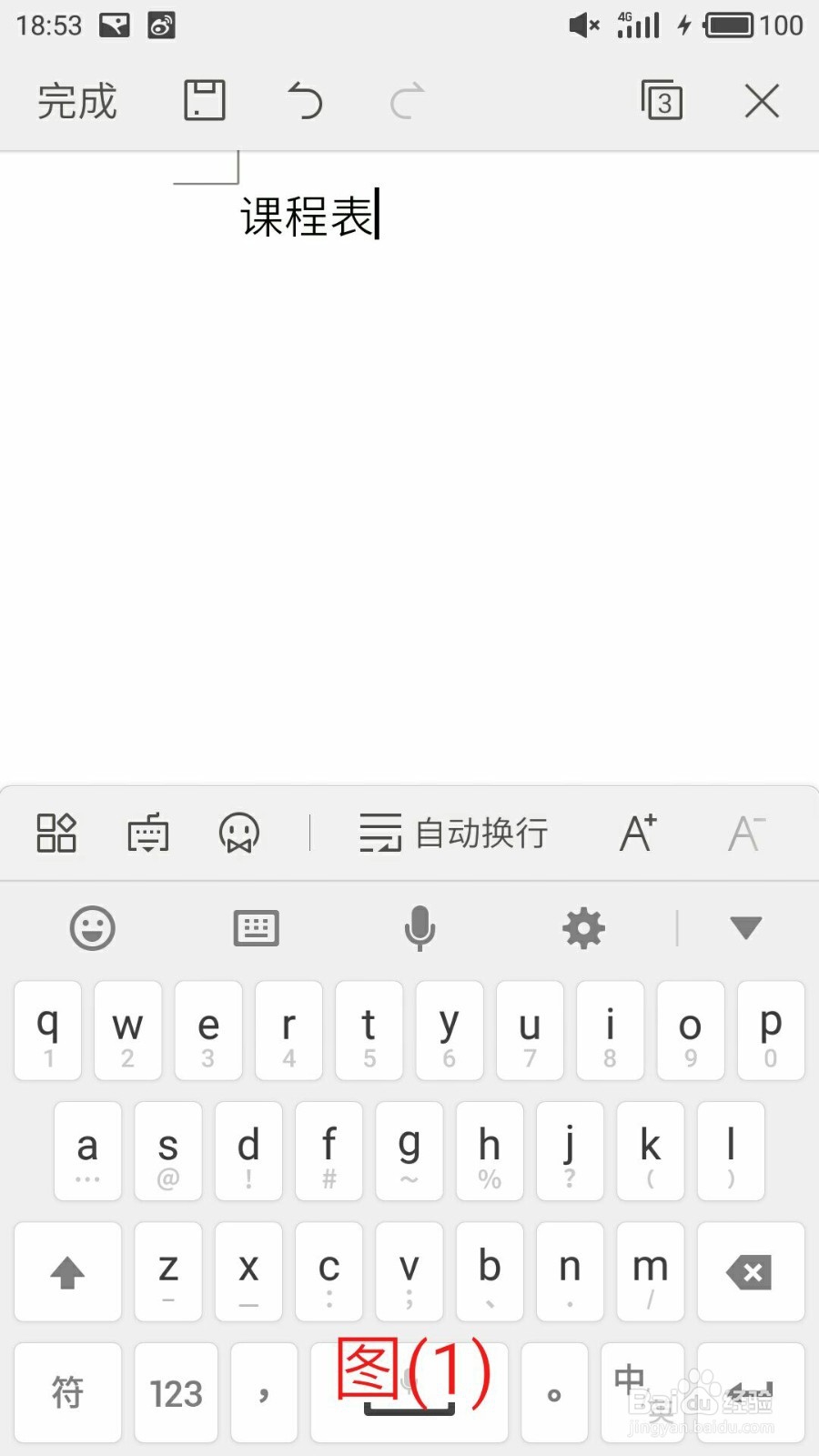
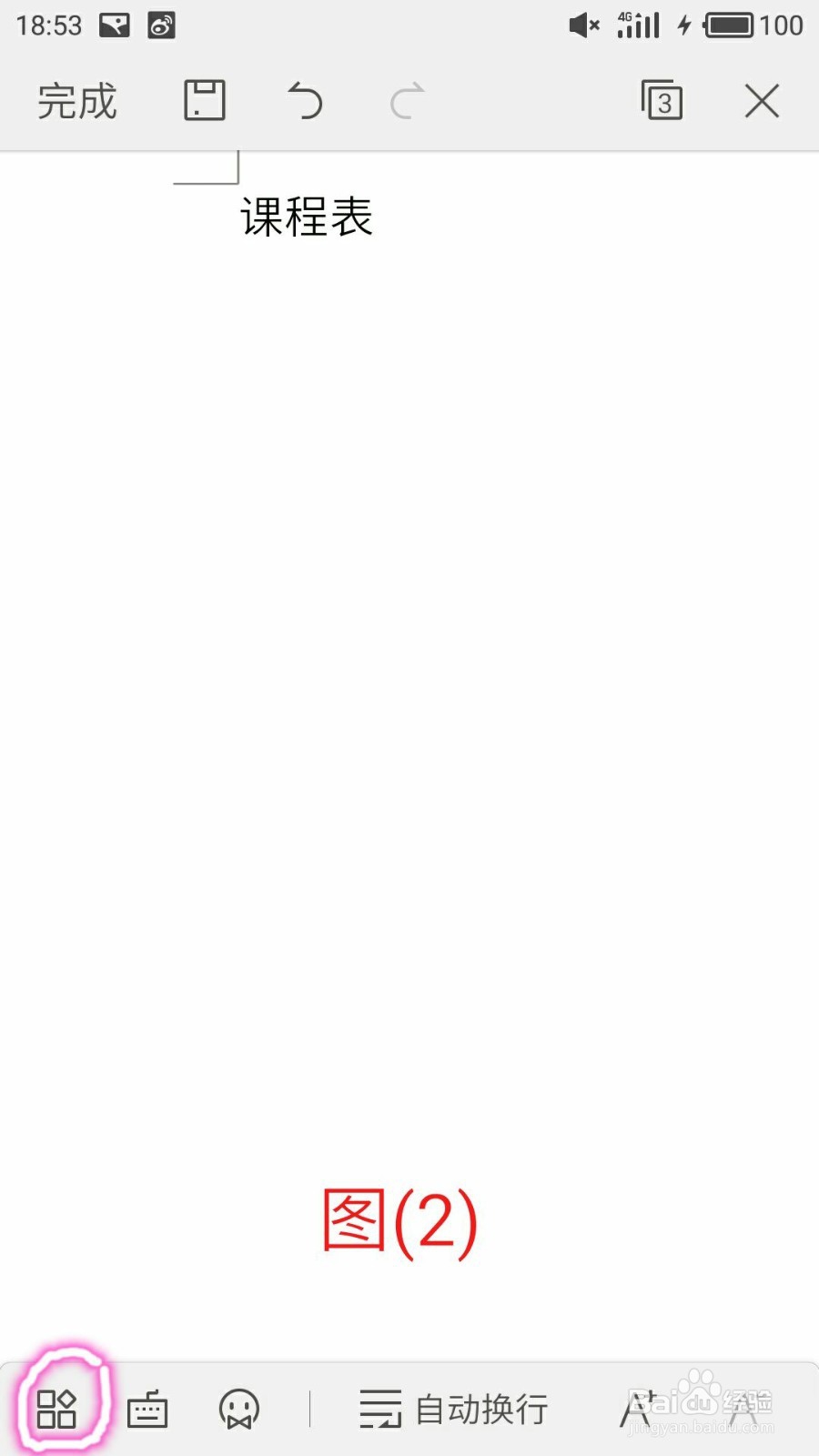
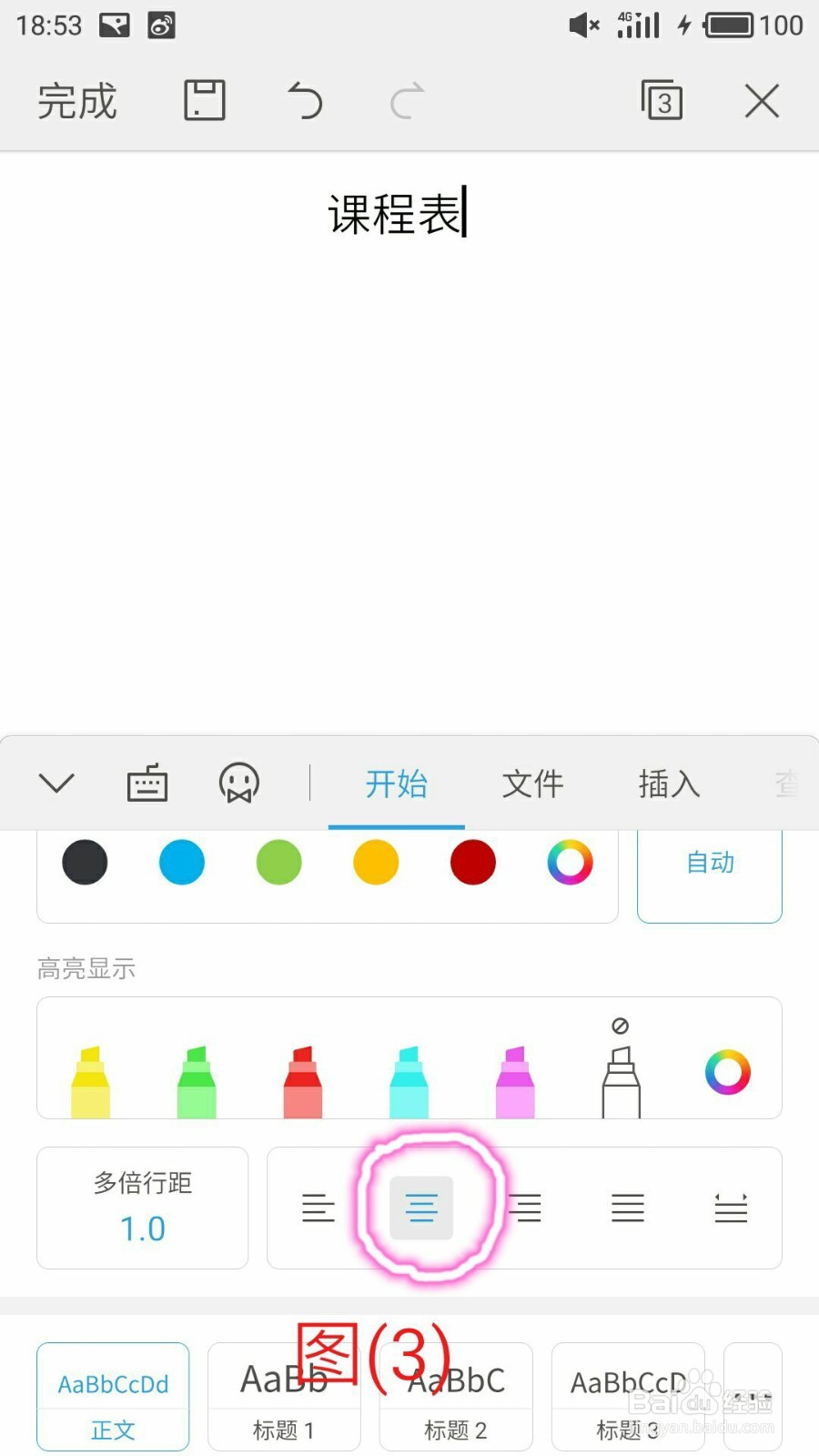 5/9
5/9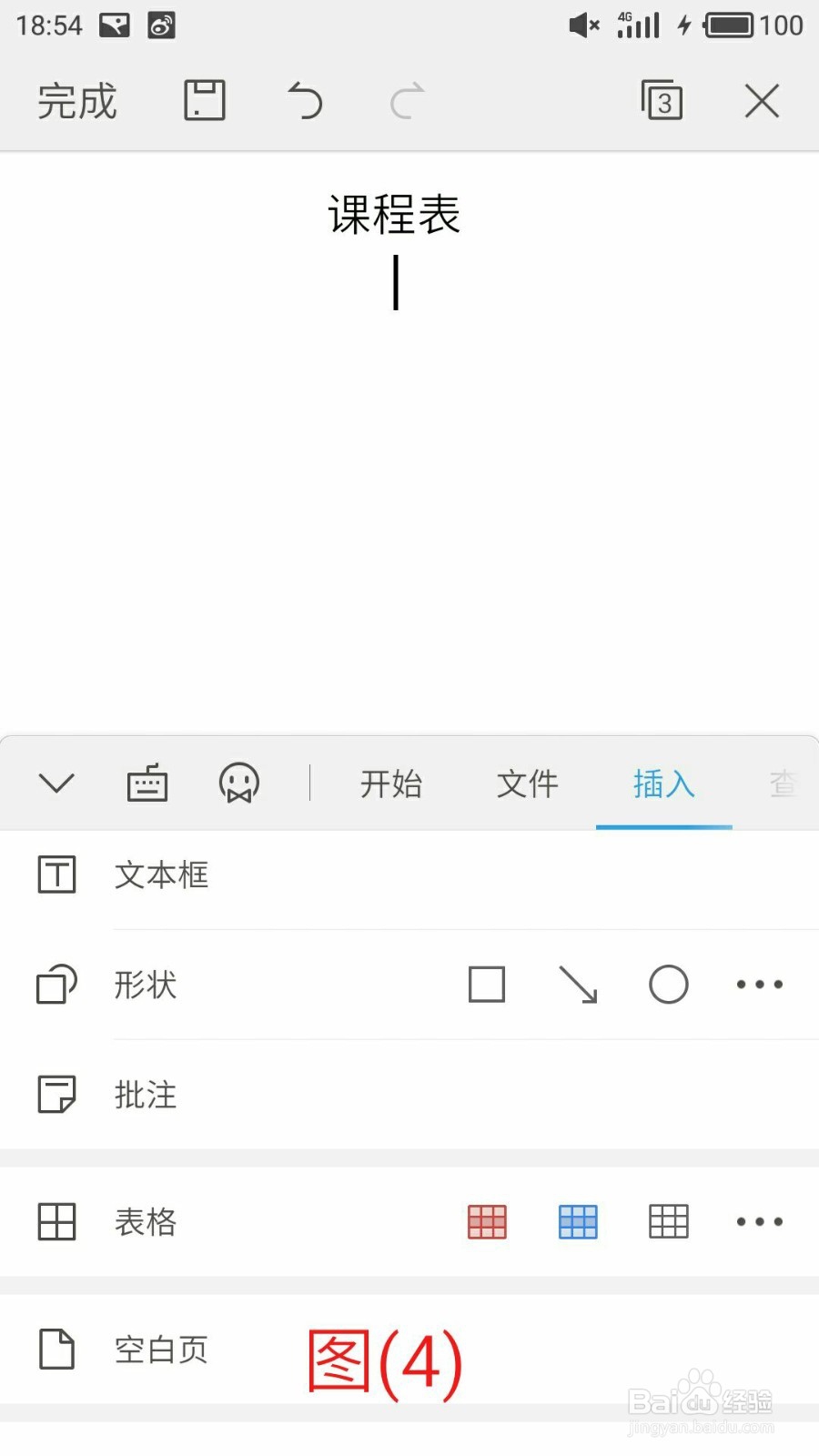
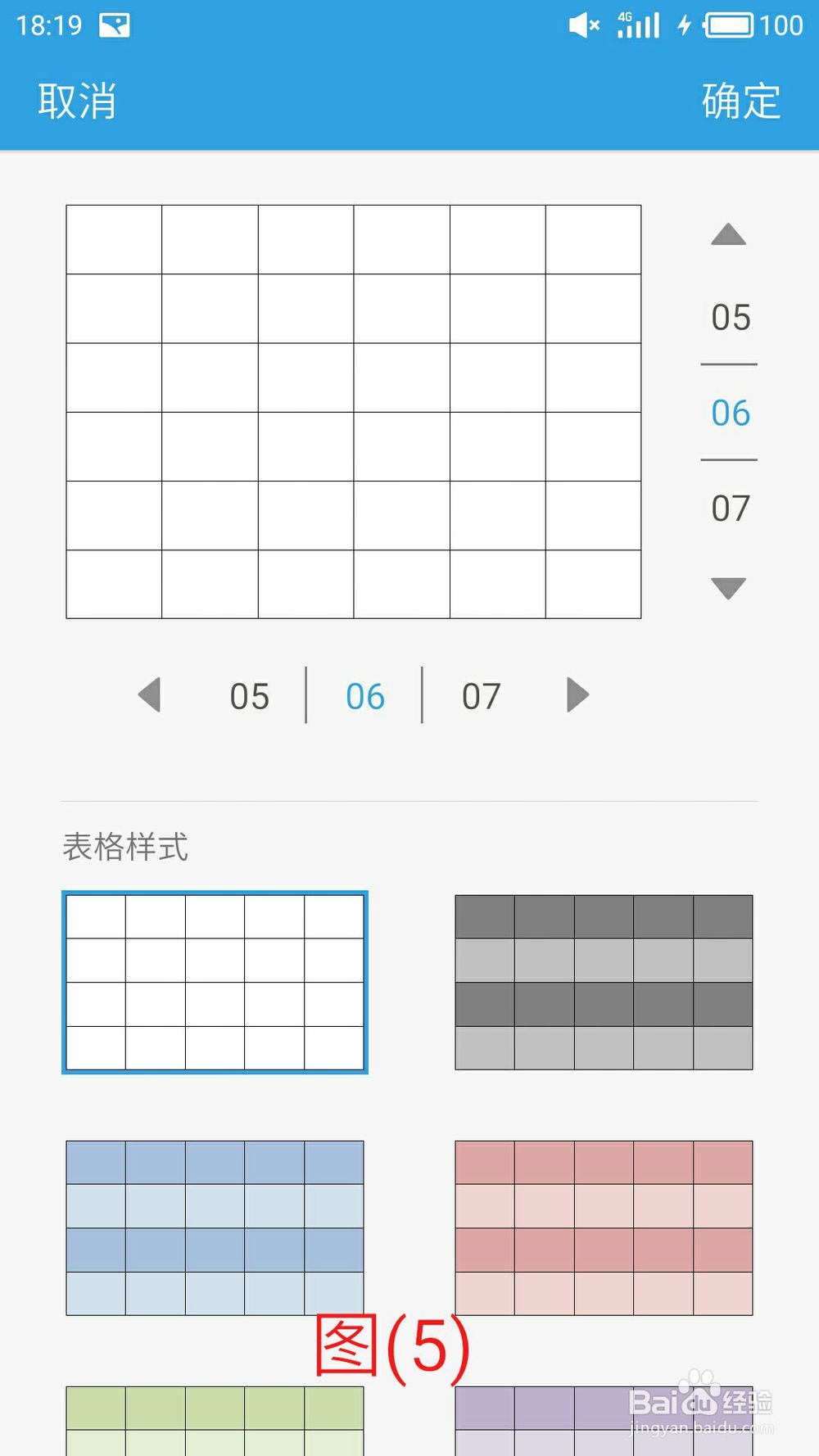
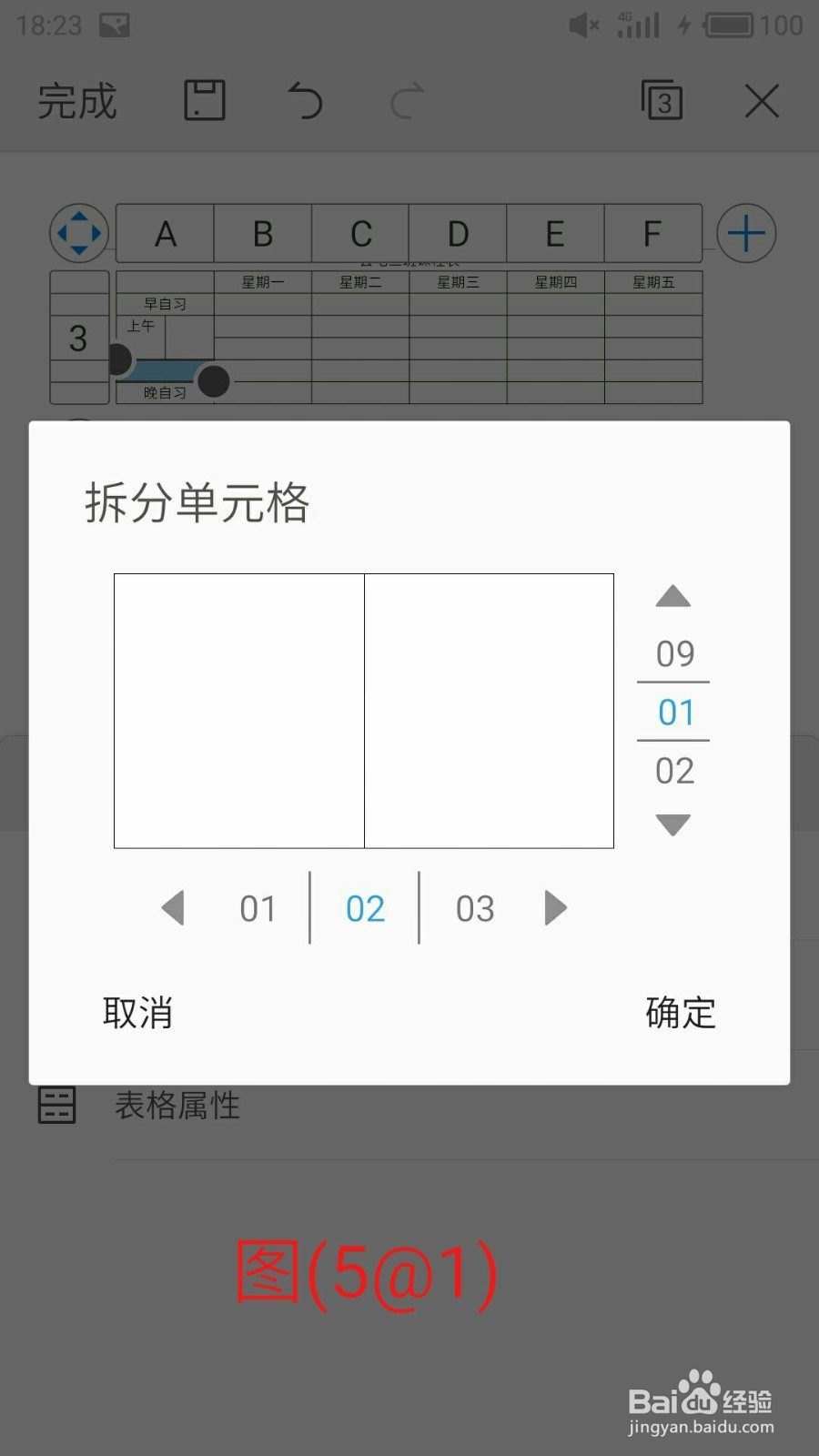 6/9
6/9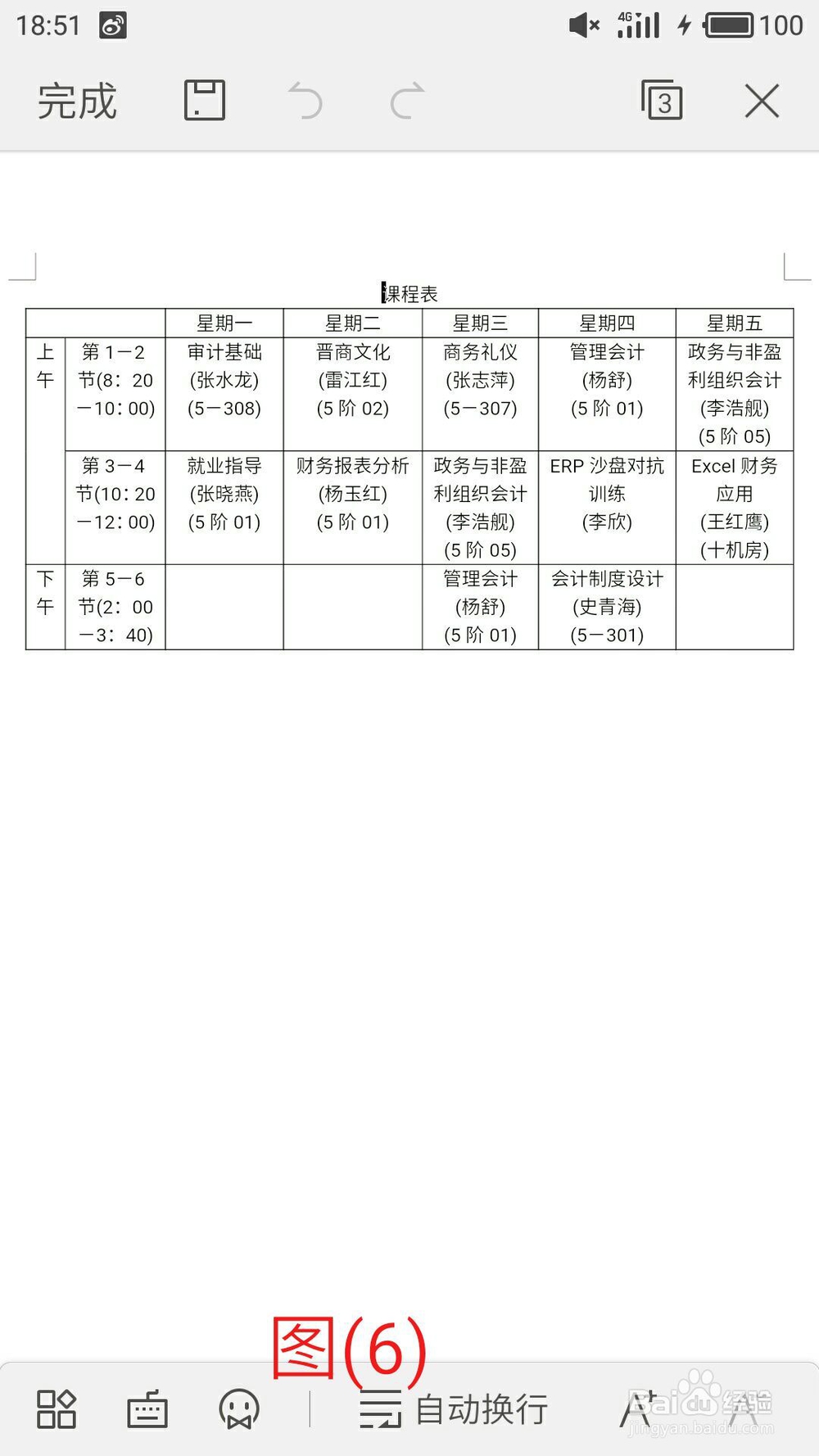 7/9
7/9 8/9
8/9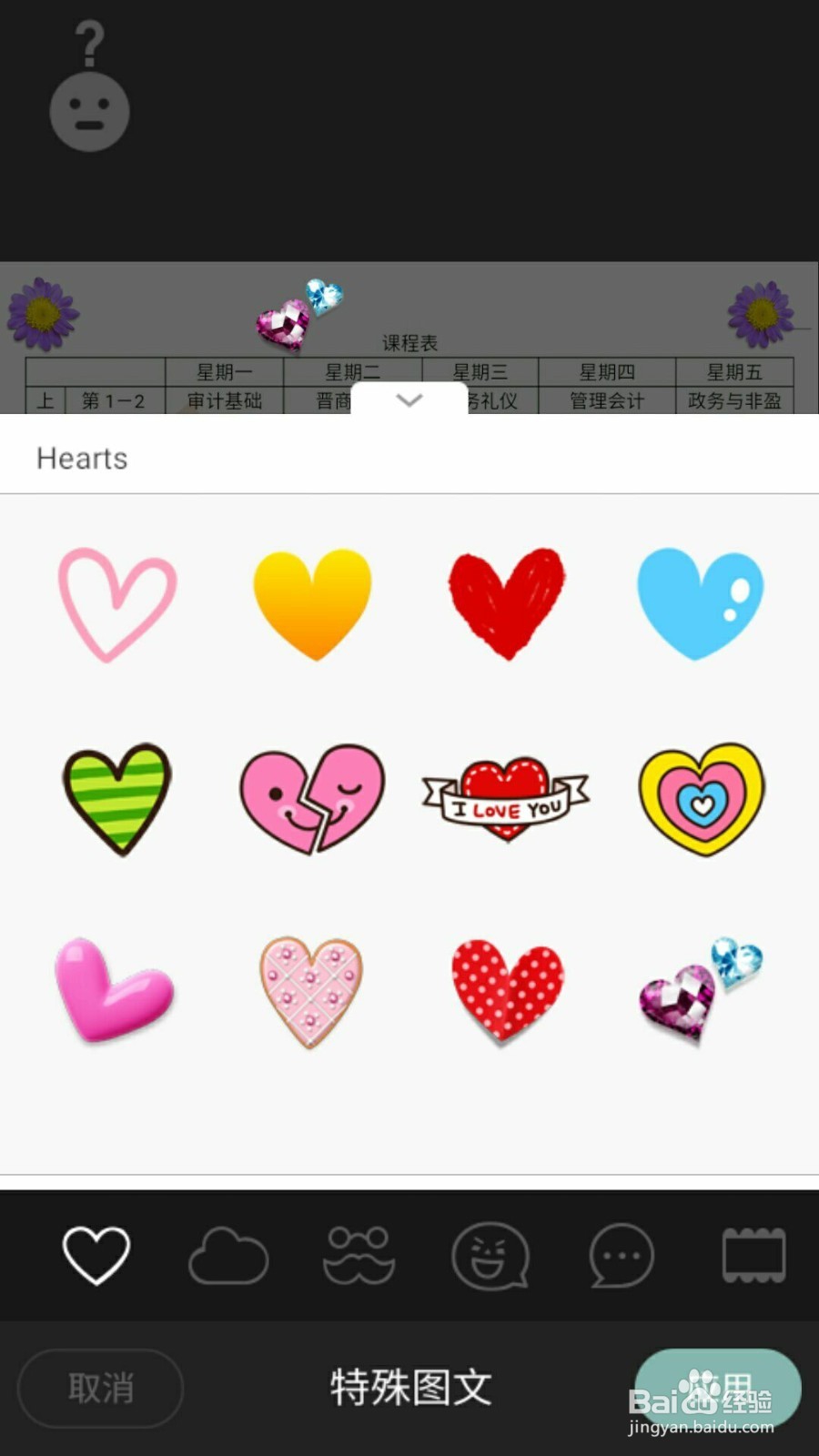 9/9
9/9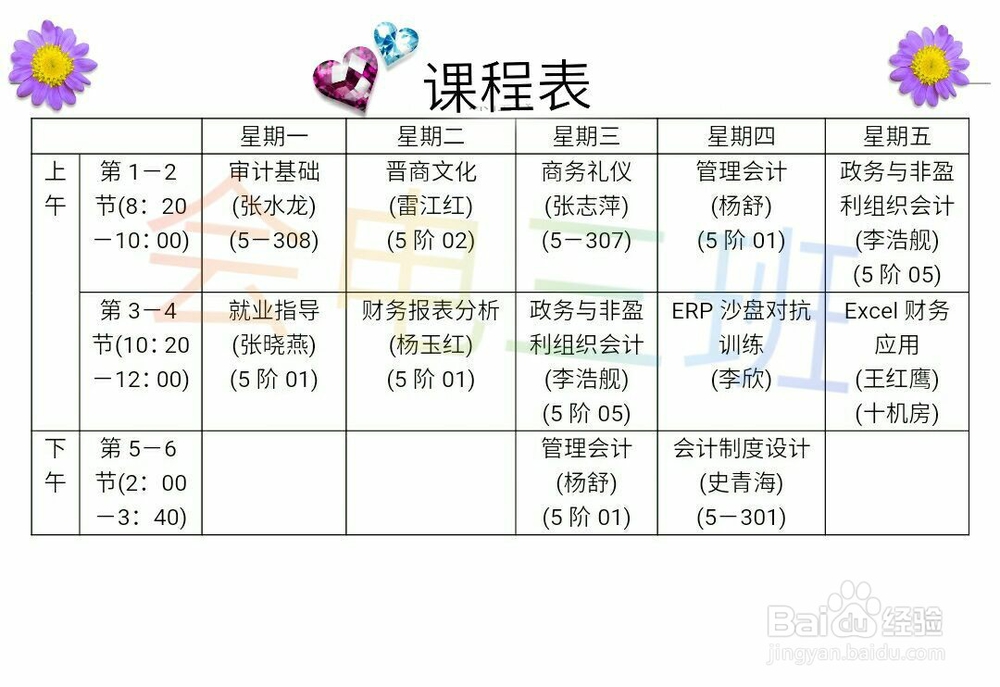
首先要打开Word,打开后你会看到右下角的“+”号
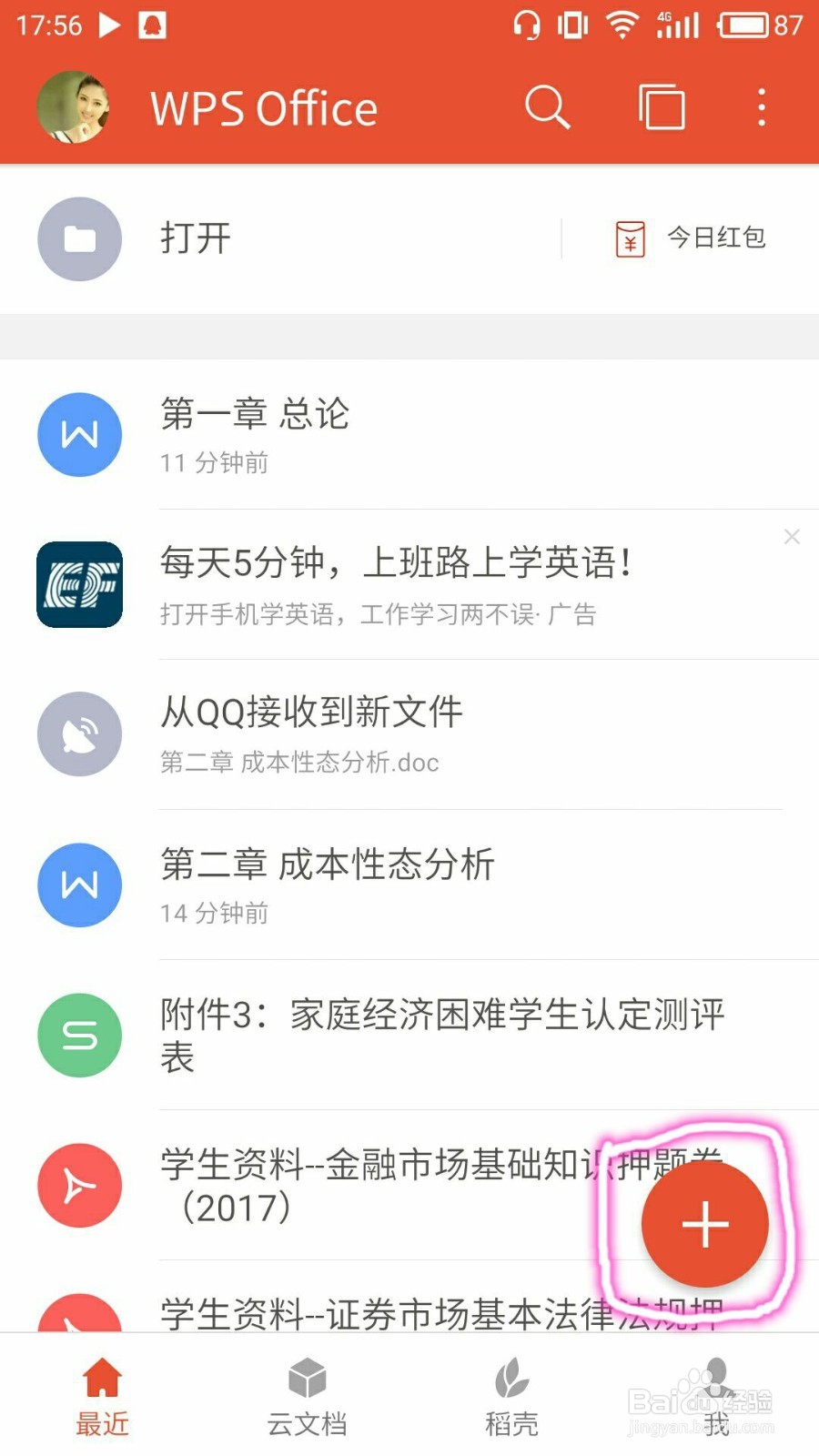 2/9
2/9点击“+”号后会出现如图所示,选择“新建文档W”
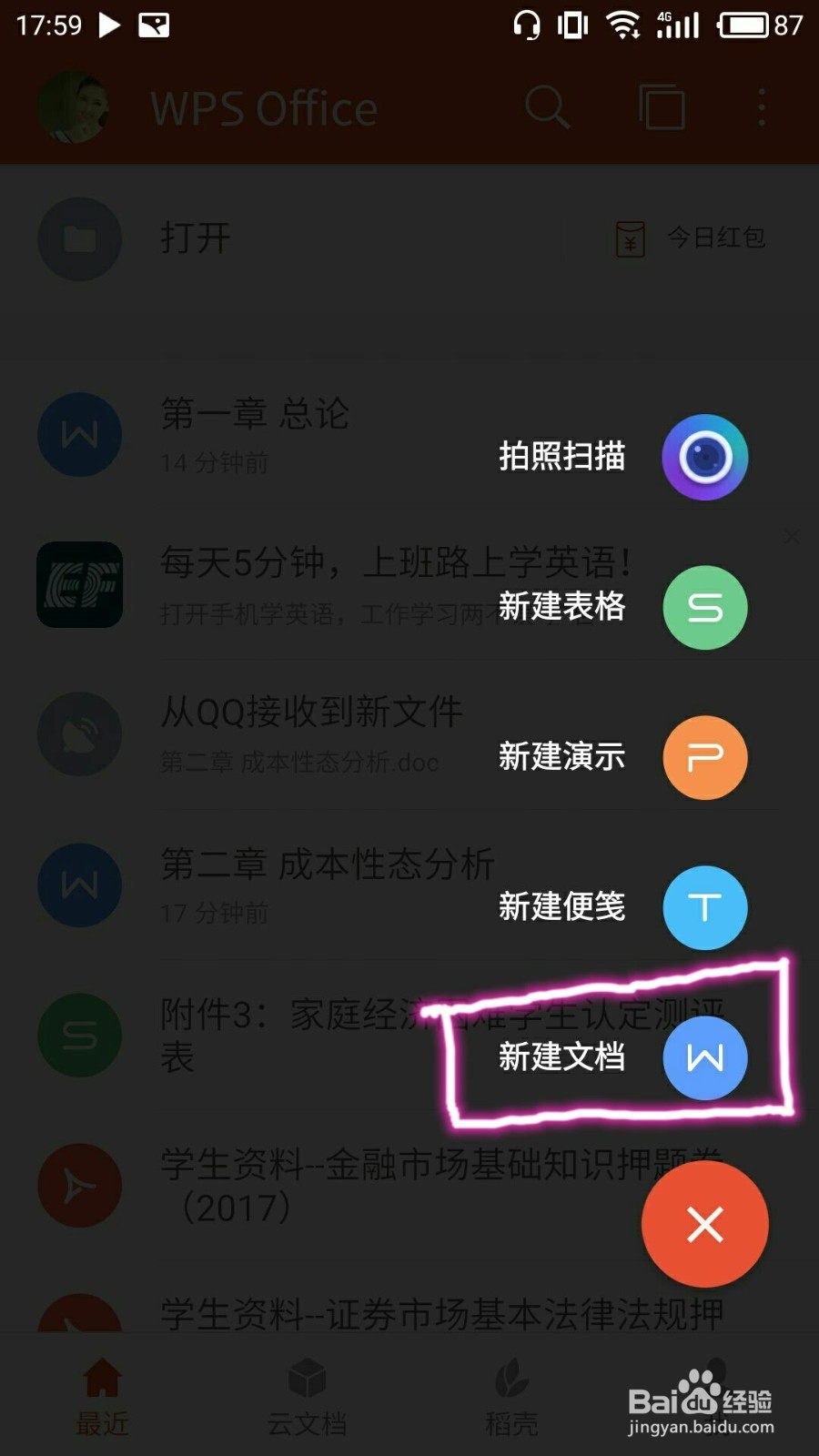 3/9
3/9点击“新建文档W”后,在点击“新建空白”,这个时候就可以做课程表格了
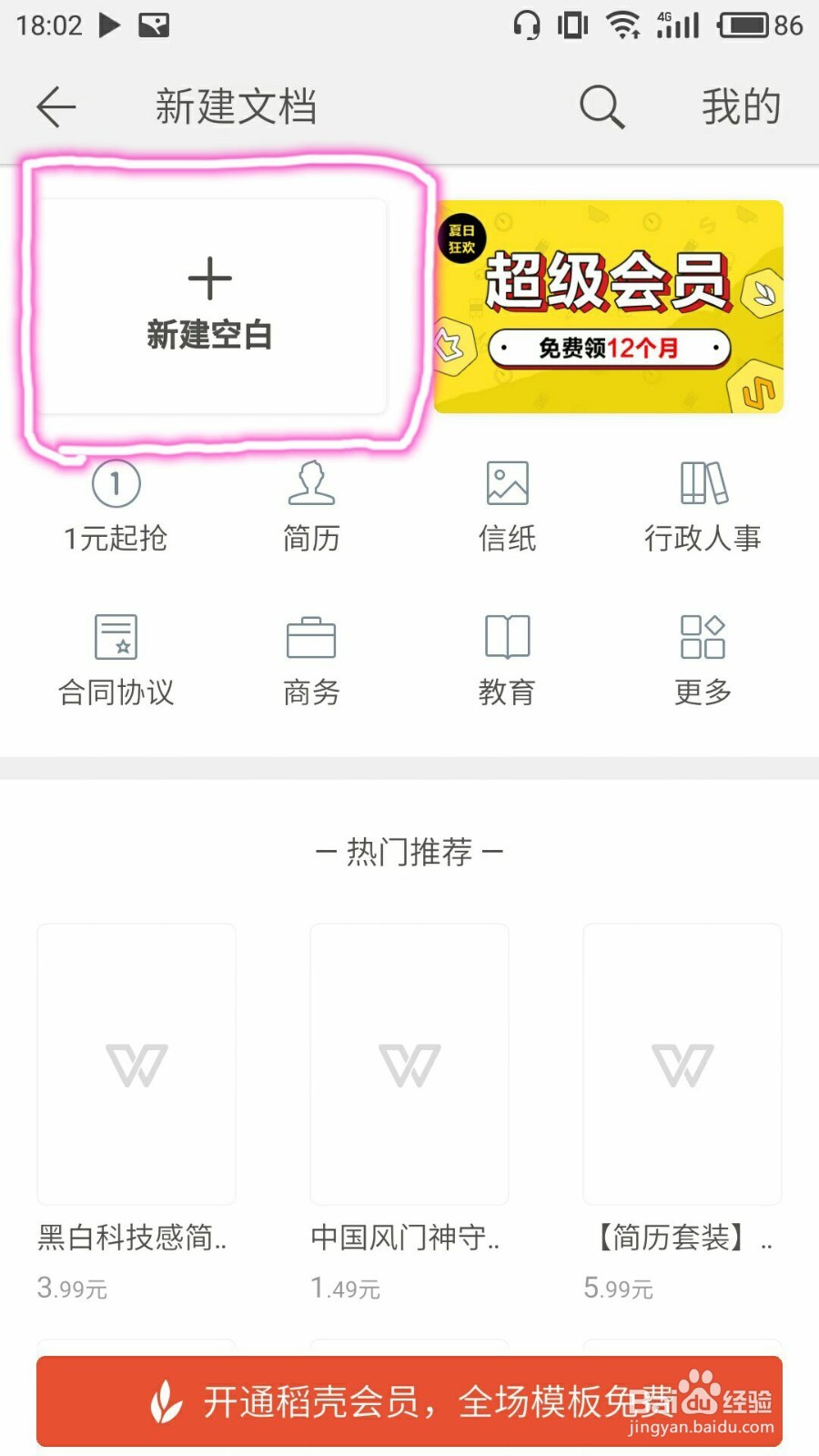 4/9
4/9如图排掩(1)所示在文档上输入“课程表”,再如图(2)点击左下角的图标,再点击“居中图择态涛标”如图(3)
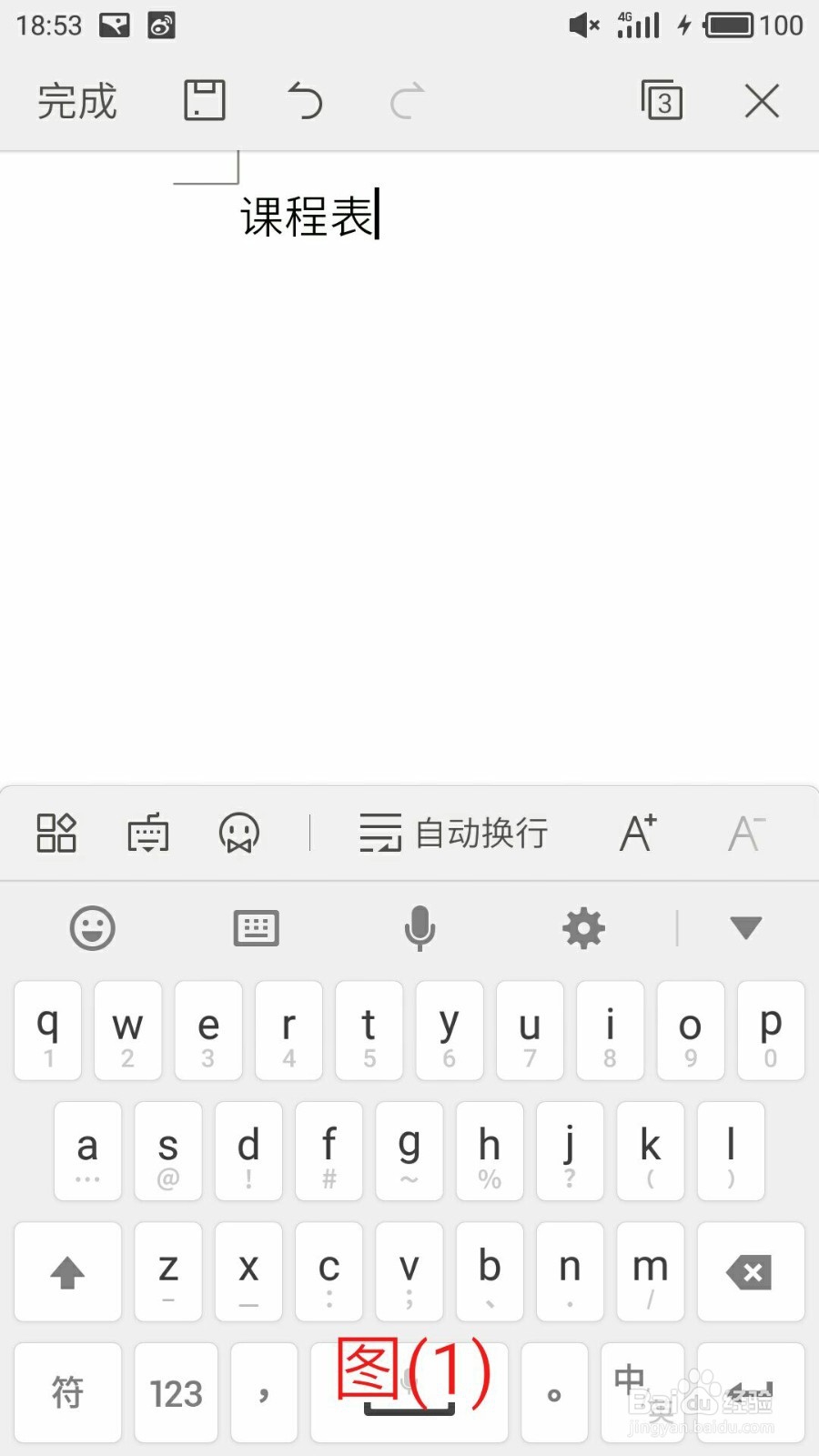
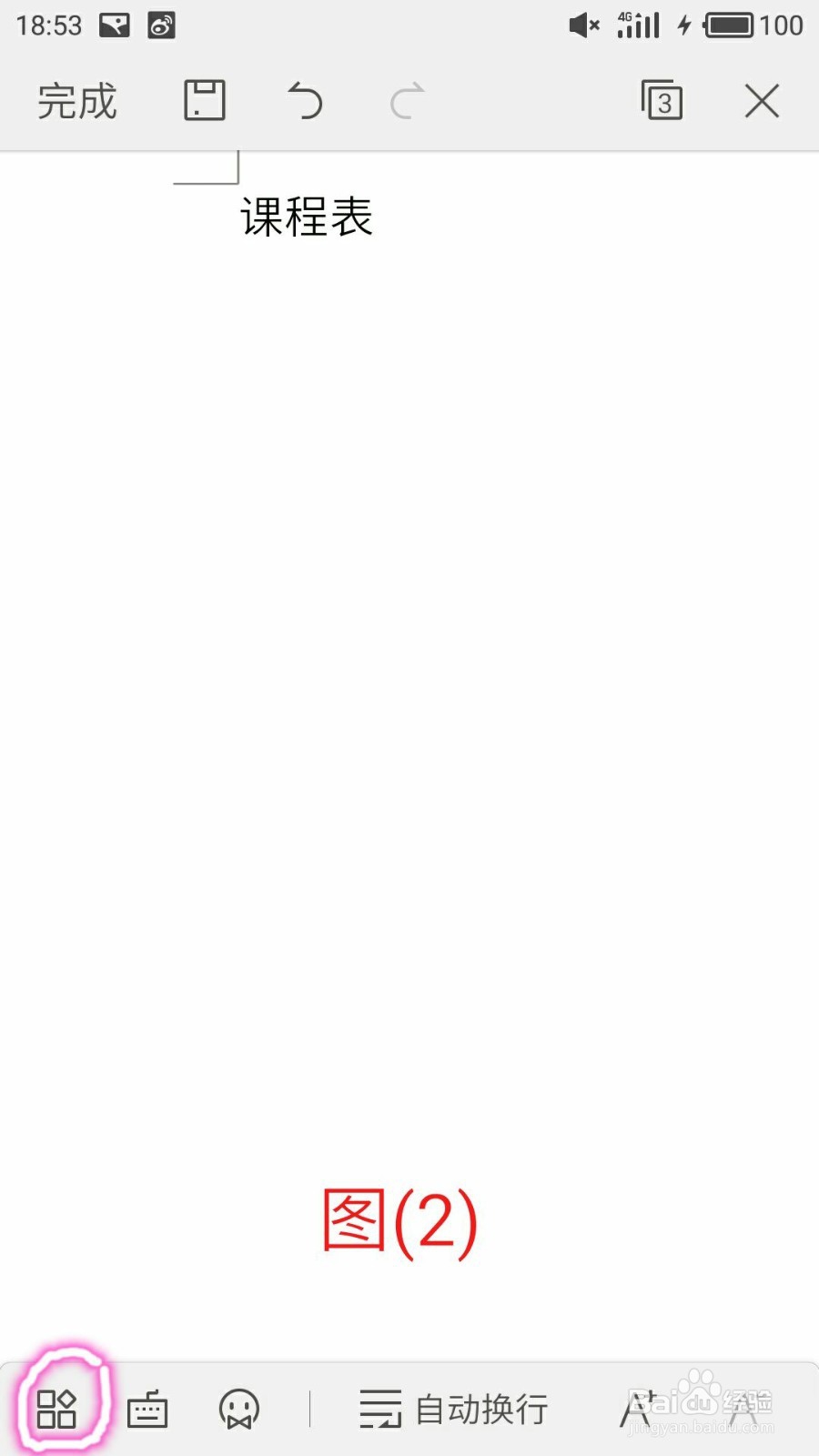
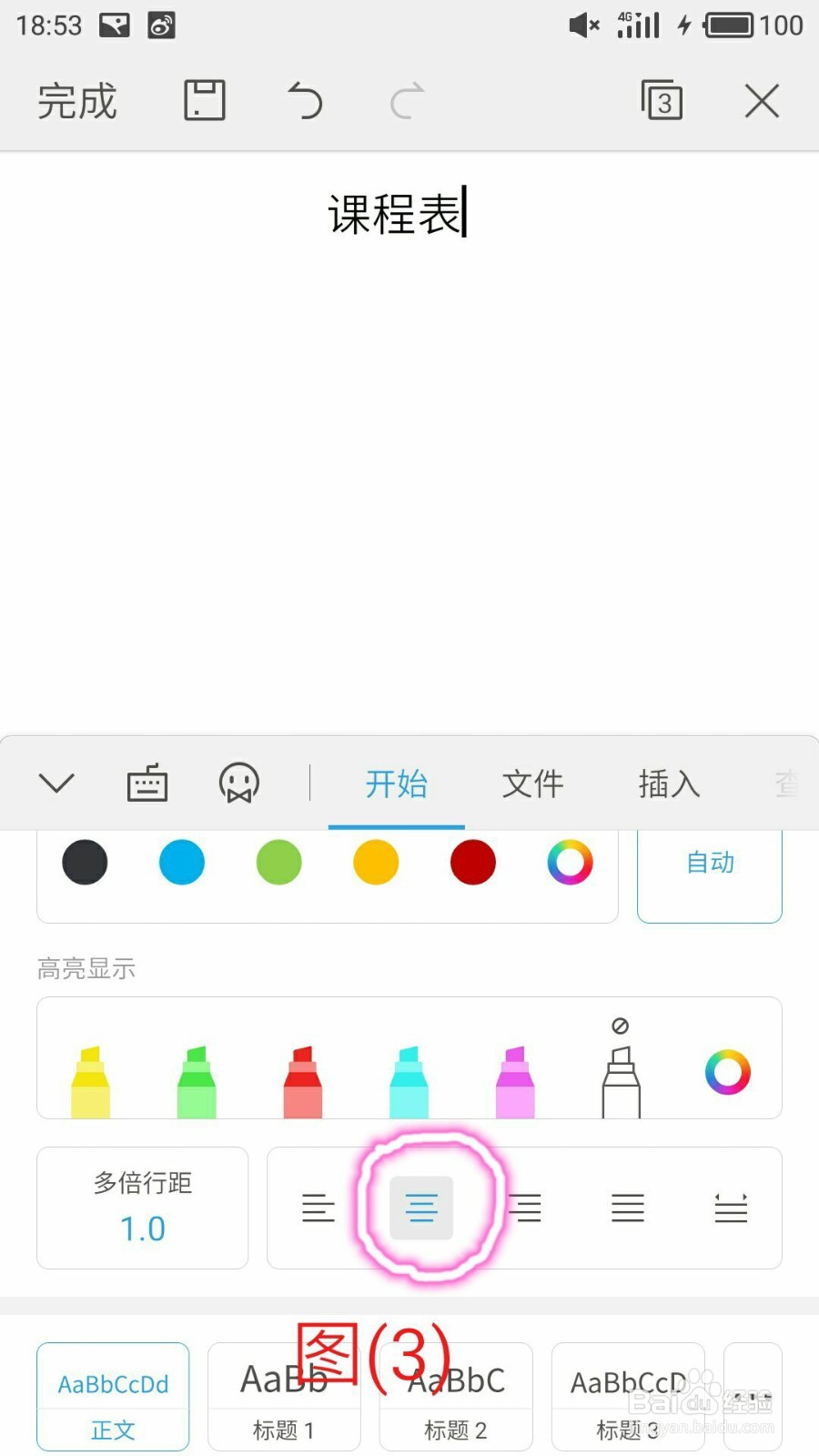 5/9
5/9接下来就可以在下一行插入表格如图(4),可以根据需要选择合适的行数和列数如图(5)
注意:在输入时有的格需要拆分、合并(如在输入上午、下午的时候),这时只要选中那个表格就可以进行拆分了如图(5@1)
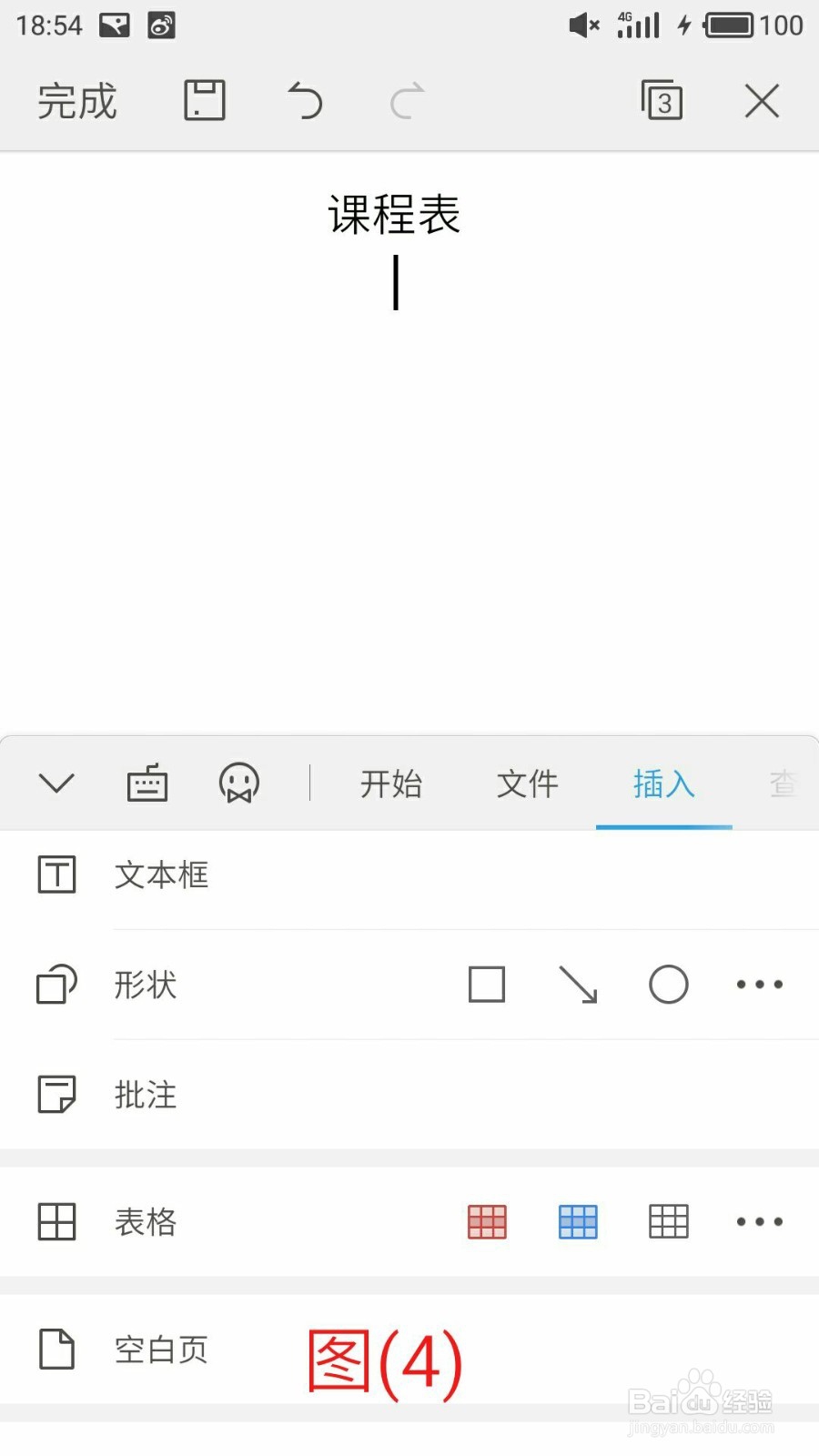
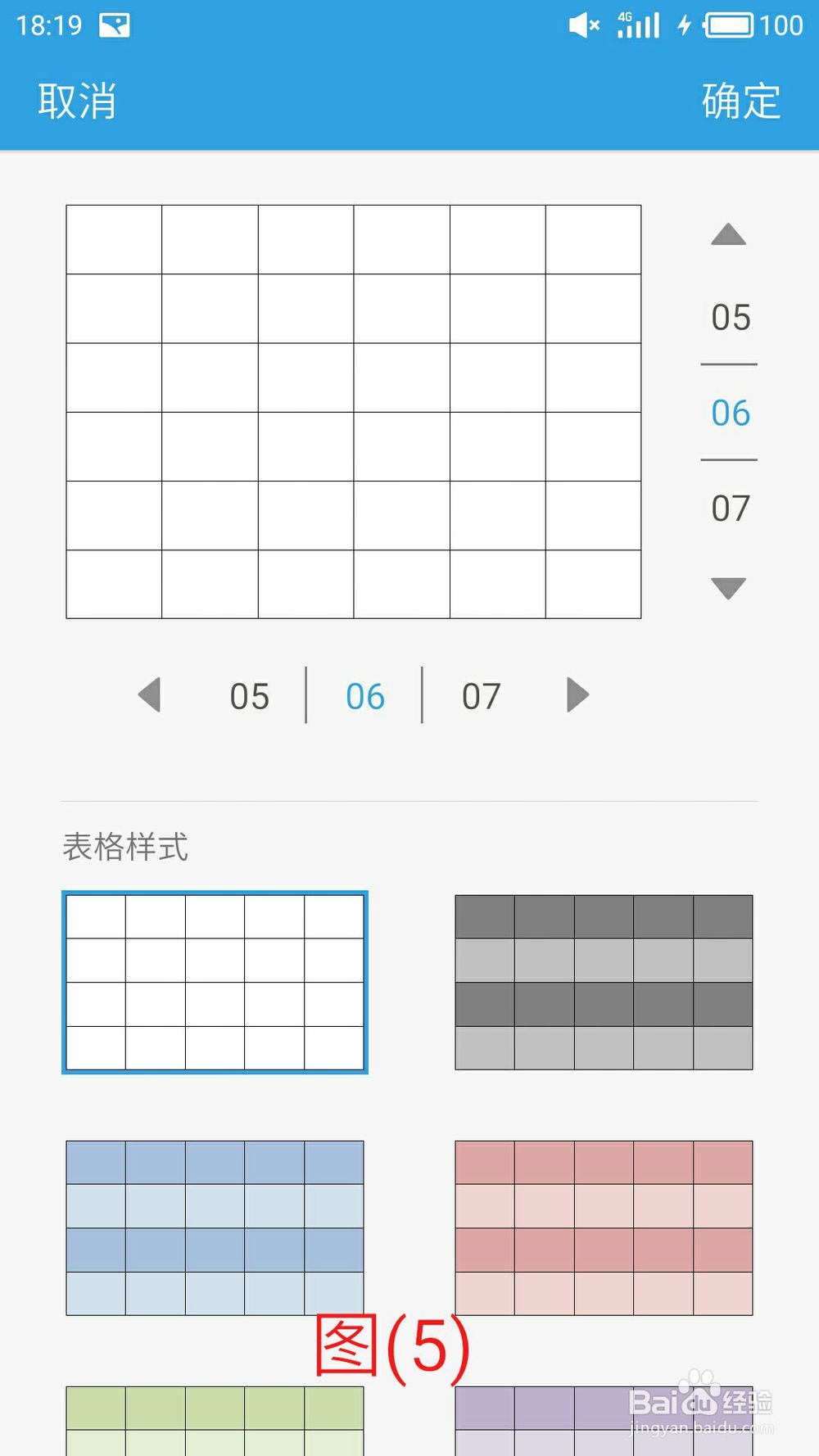
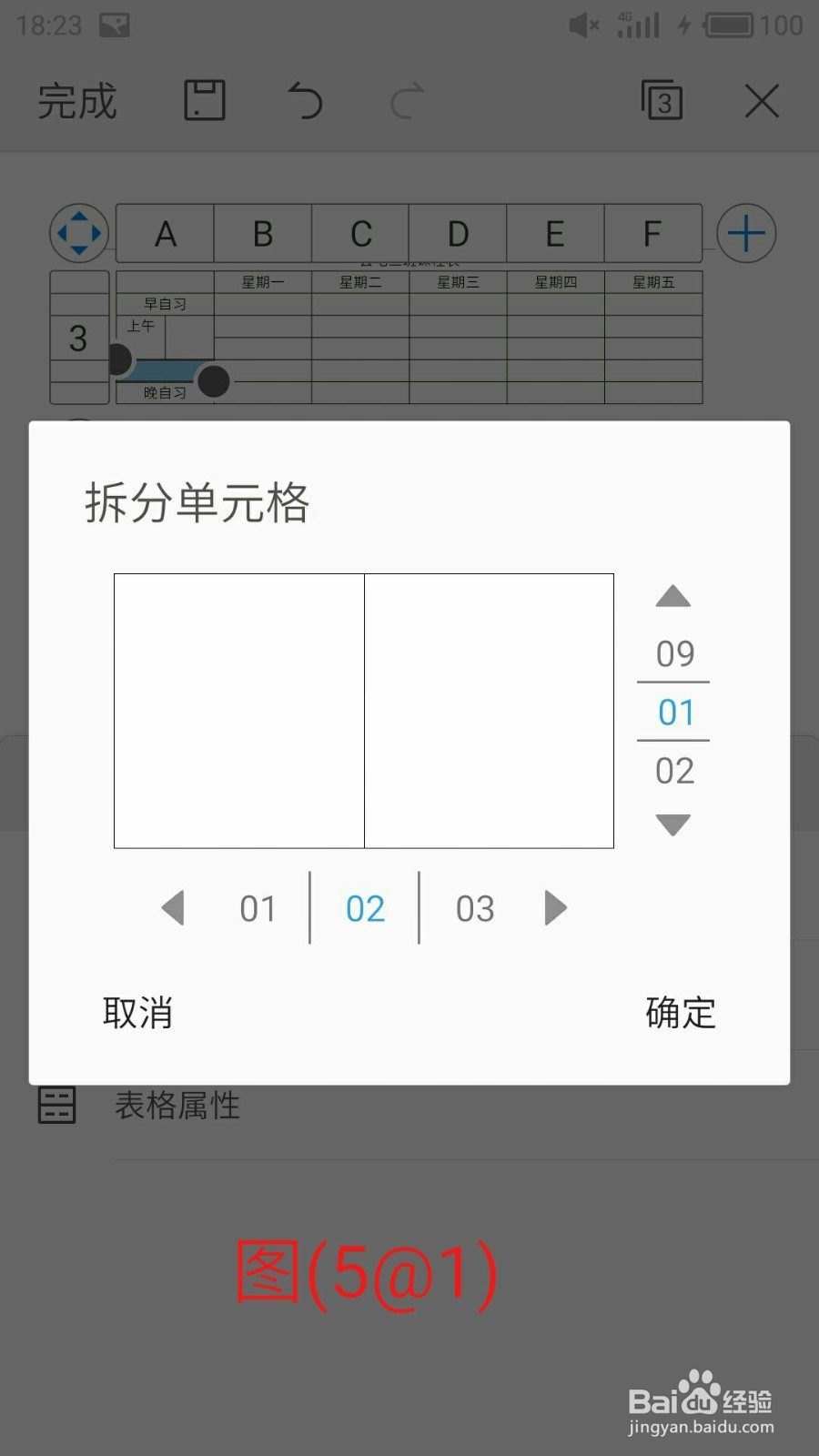 6/9
6/9插入表格后,输入你每天的课程信息如图(6),输完以后截图保存
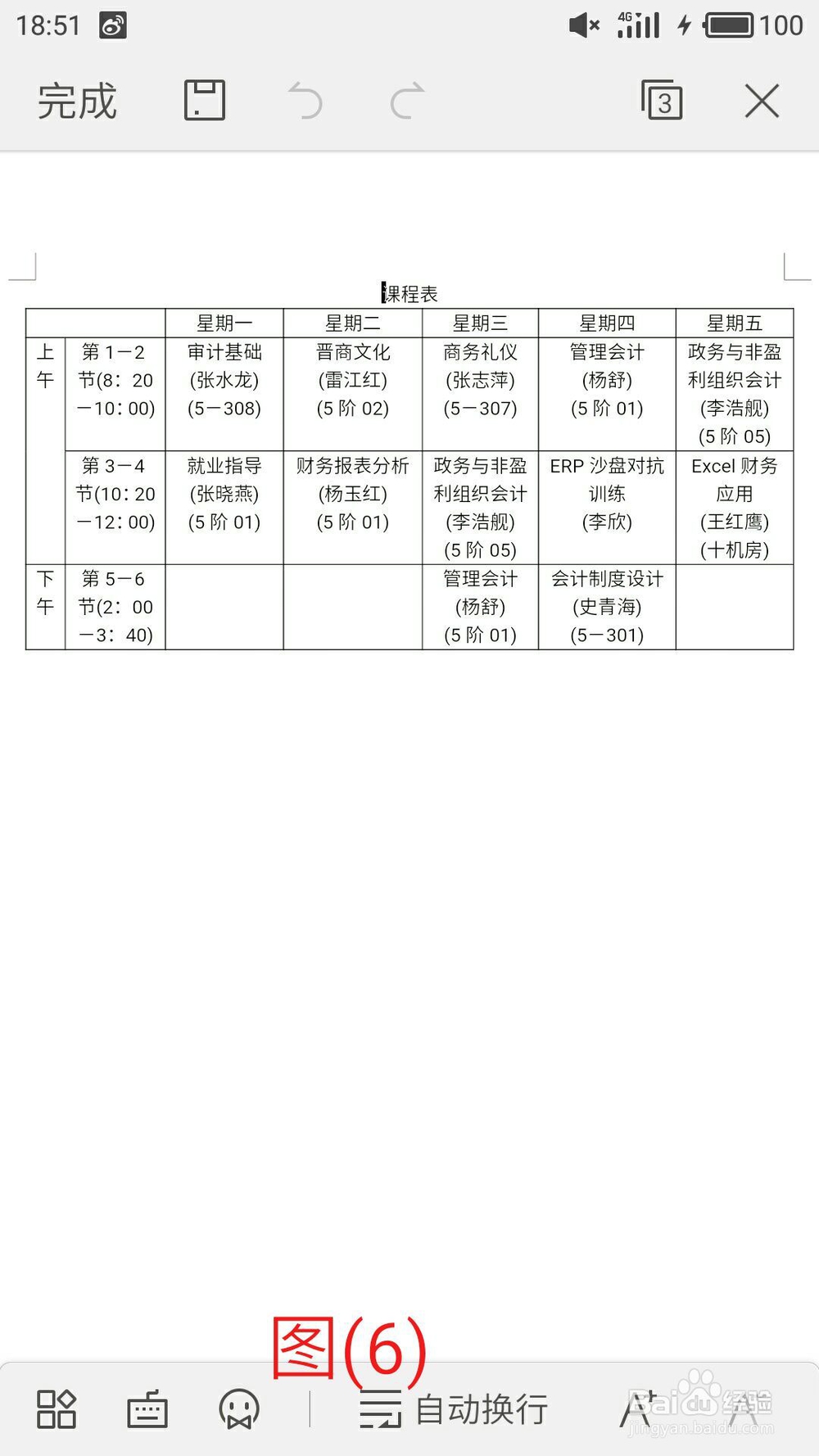 7/9
7/9这时候把保存好的截图用修图相机裁剪成合适的大小如图(7),一张课程表的图片就做好了,保存到手机里随时都可以打开看,很方便哦
 8/9
8/9当然如果你想让你的课程表更漂亮,就可以打开手机相机,把 课程表那张图片修一下,加入季英一些可爱的贴纸,如下图所示
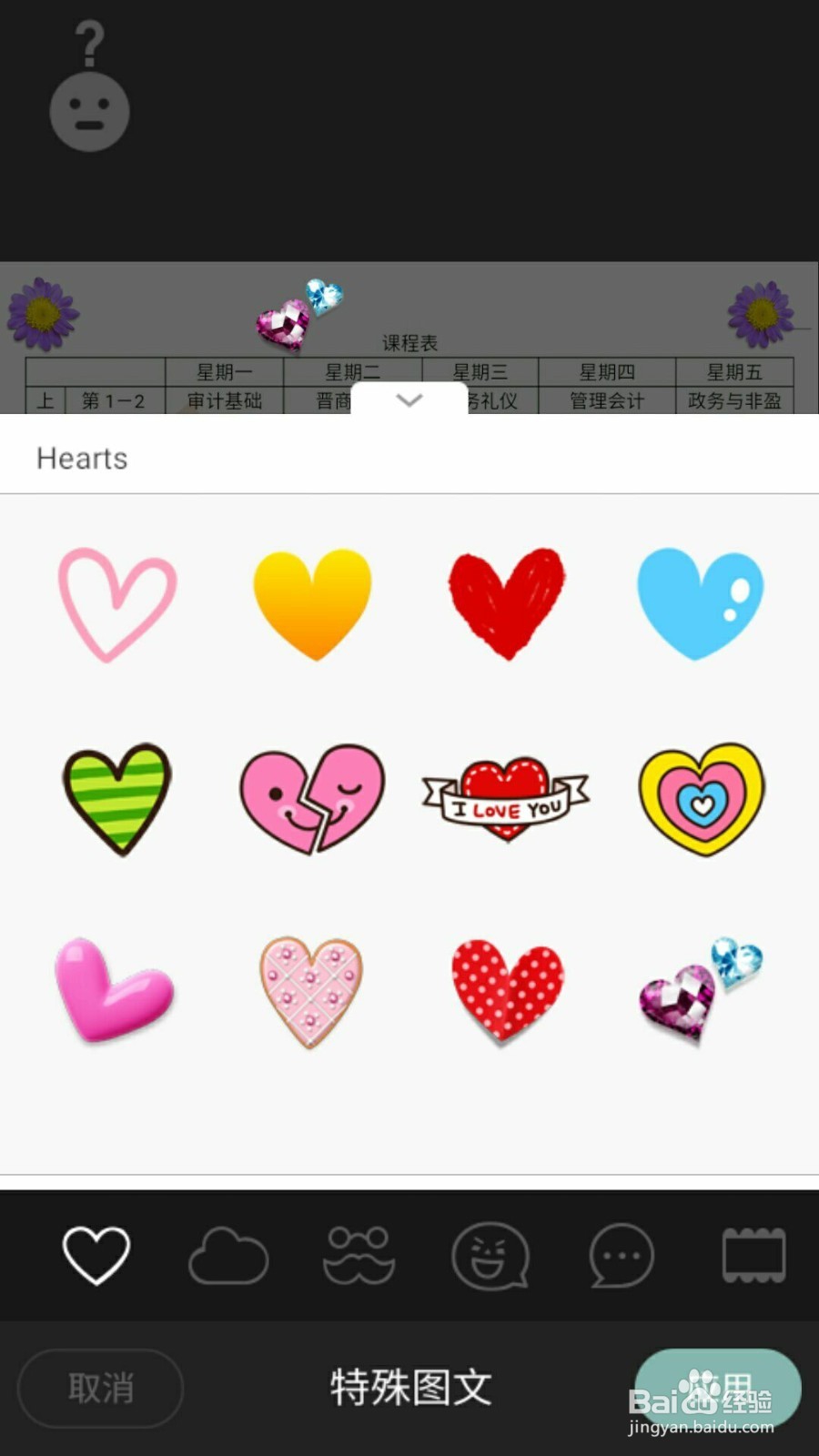 9/9
9/9最后把修好的课程表图片下载保存,一张漂亮的课程表就这样用手机做好了,简单实用又漂亮!
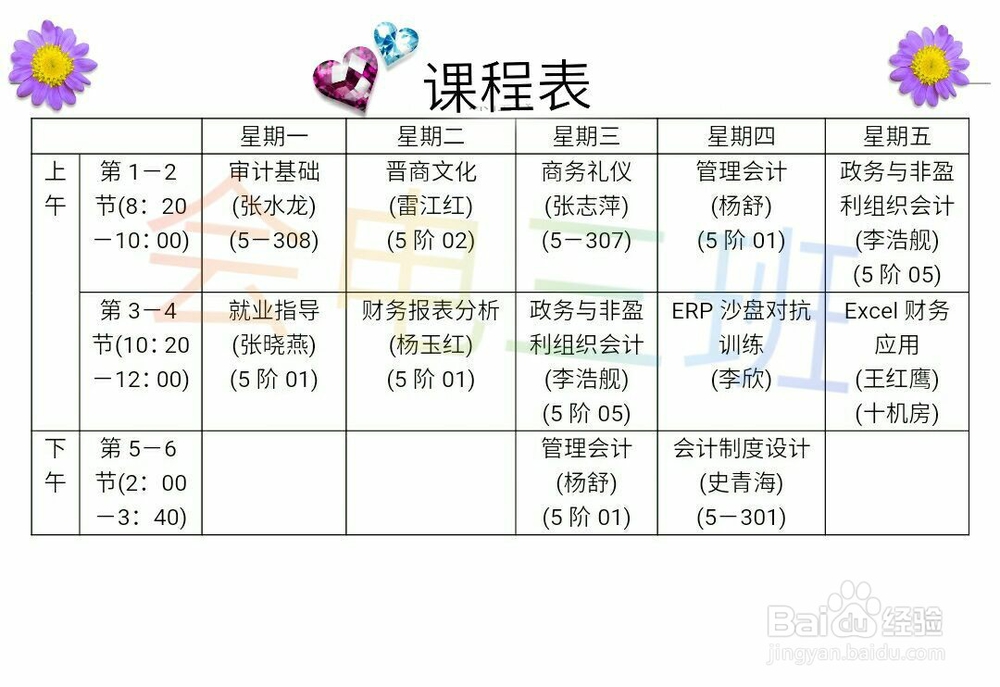
版权声明:
1、本文系转载,版权归原作者所有,旨在传递信息,不代表看本站的观点和立场。
2、本站仅提供信息发布平台,不承担相关法律责任。
3、若侵犯您的版权或隐私,请联系本站管理员删除。
4、文章链接:http://www.1haoku.cn/art_1145443.html
上一篇:微信查看房产契税发票电子版的技巧
下一篇:B站怎样推荐给可能认识的人
 订阅
订阅